Habilite el reenvío de puertos para el ASUS RT-N12HP
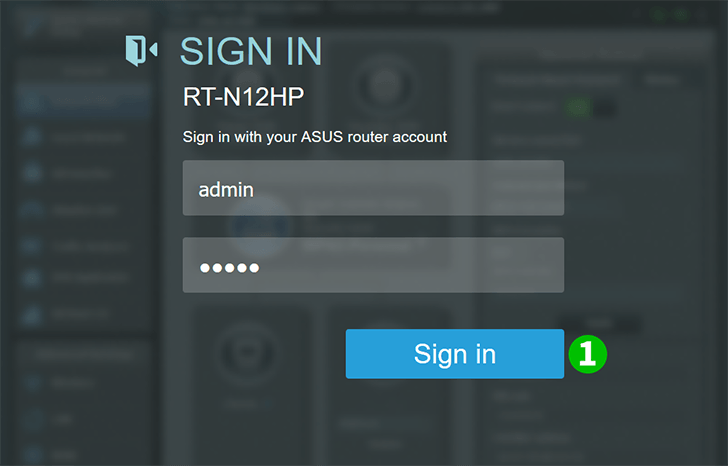
1 Inicie sesión en su enrutador con su nombre de usuario y contraseña (IP predeterminada: 192.168.1.1 - nombre de usuario/contraseña predeterminados: admin)
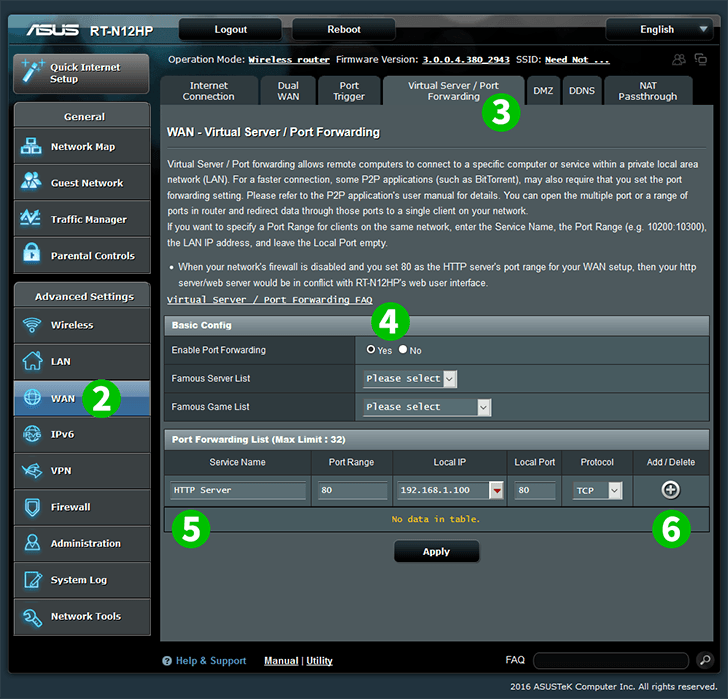
2 En "Advanced Settings" en el menú de la izquierda, seleccione "WAN"
3 Seleccione la pestaña "Virtual Server / Port Forwarding" en la parte superior de la página
4 Asegúrese de marcar en "Basic Config" que "Enable Port Forwarding" está habilitado haciendo clic en "Yes"
5 En "Port Forwarding List" ingrese el Service Name"HTTP Server", Port Range"80", Local IP"Dirección IP de la computadora cFos Personal Net se está ejecutando en", Local Port"80" y Protocol"TCP"
6 Haga clic en el pequeño botón "+" a la derecha para agregar perfil
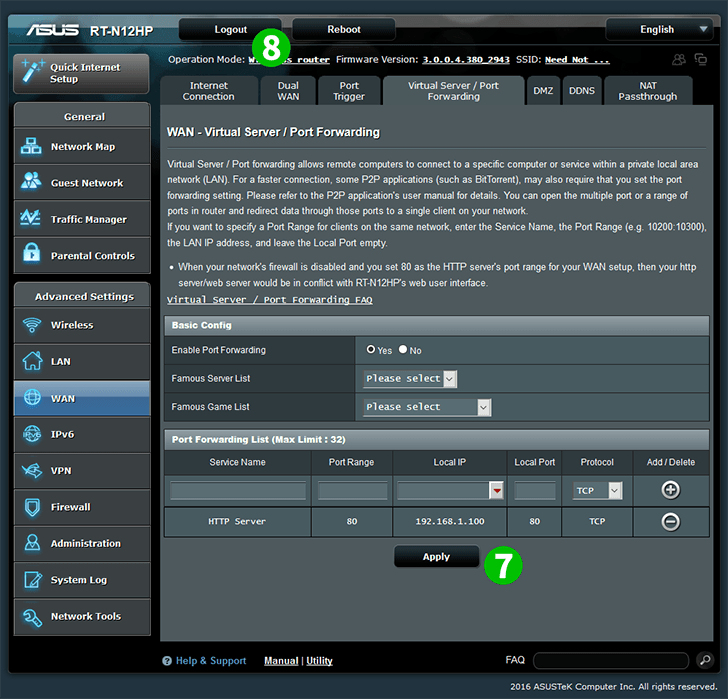
7 Haga clic en "Apply"
8 Logout sesión en su enrutador haciendo clic en "Logout" en la parte superior de la pantalla
¡El reenvío de puertos ahora está configurado para su computadora!
Habilite el reenvío de puertos para el ASUS RT-N12HP
Instrucciones sobre la activación del reenvío de puertos para el ASUS RT-N12HP